Полезные приложения в App Store для работы с фото и изображениями.
Сканируем старые фотографии
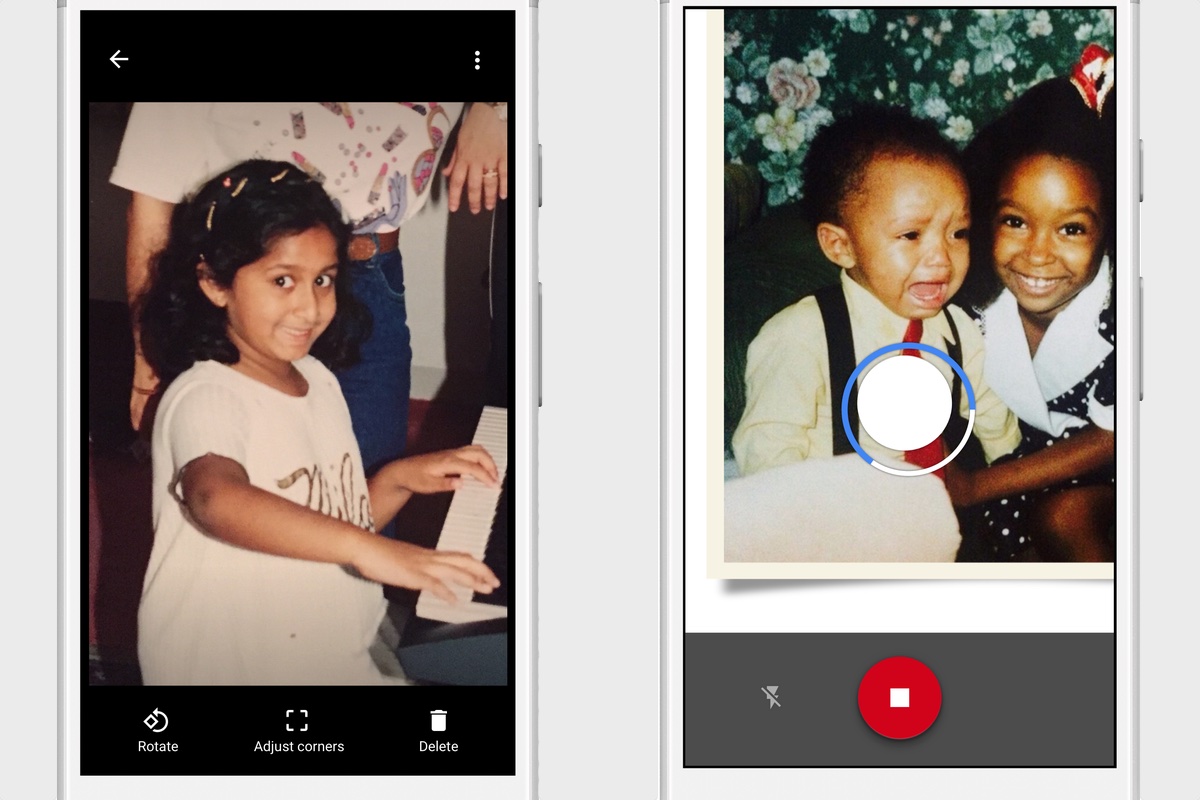
У меня дома хранится несколько фотоальбомов со снимками, которые были сняты на пленочный фотоаппарат. Недавно я захотел оцифровать все старые фотографии. Было два пути: воспользоваться сканером или найти приложение в App Store.
Сканер я не хотел использовать, потому что в таком случае весь процесс занял бы намного больше времени. Решил воспользоваться App Store. Там я нашел Google Фотосканер.
Это простое приложение, которое быстро работает. Но главное, что все фотографии получаются без бликов.
Еще один большой плюс — это то, что приложению все равно при каком освещении сканируется фотография. Конечно, в полной темноте ничего сделать не получиться, но при слабом освещении выходит хороший результат.
Просматриваем и редактируем EXIF
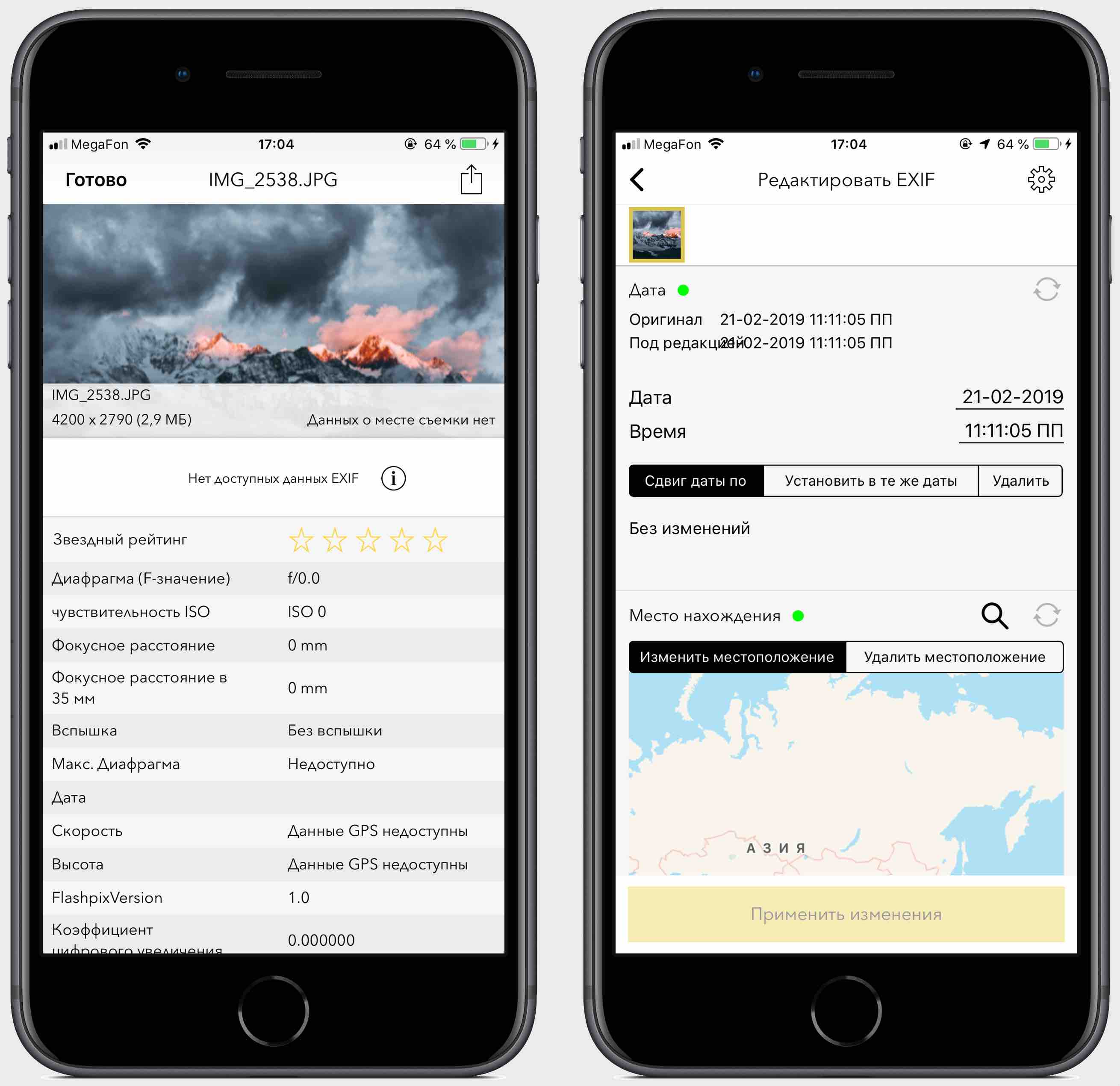
EXIF — это дополнительная информация о снимке (когда и где снято, на какую камеру и с каким настройками). На iOS просмотр EXIF еще пригодится, чтобы узнать, сколько весит снимок. Изначально мне для этого и нужен был EXIF Viewer (229 рублей).
Но после использования Google Фотосканера, нужно вручную менять дату снимка. Стандартными средствами iOS это сделать нельзя, поэтому нужны приложения по типу EXIF Viewer. У него простой интерфейс и много функций. Изменить можно практически все данные.
Добавляем пометки к скриншотам
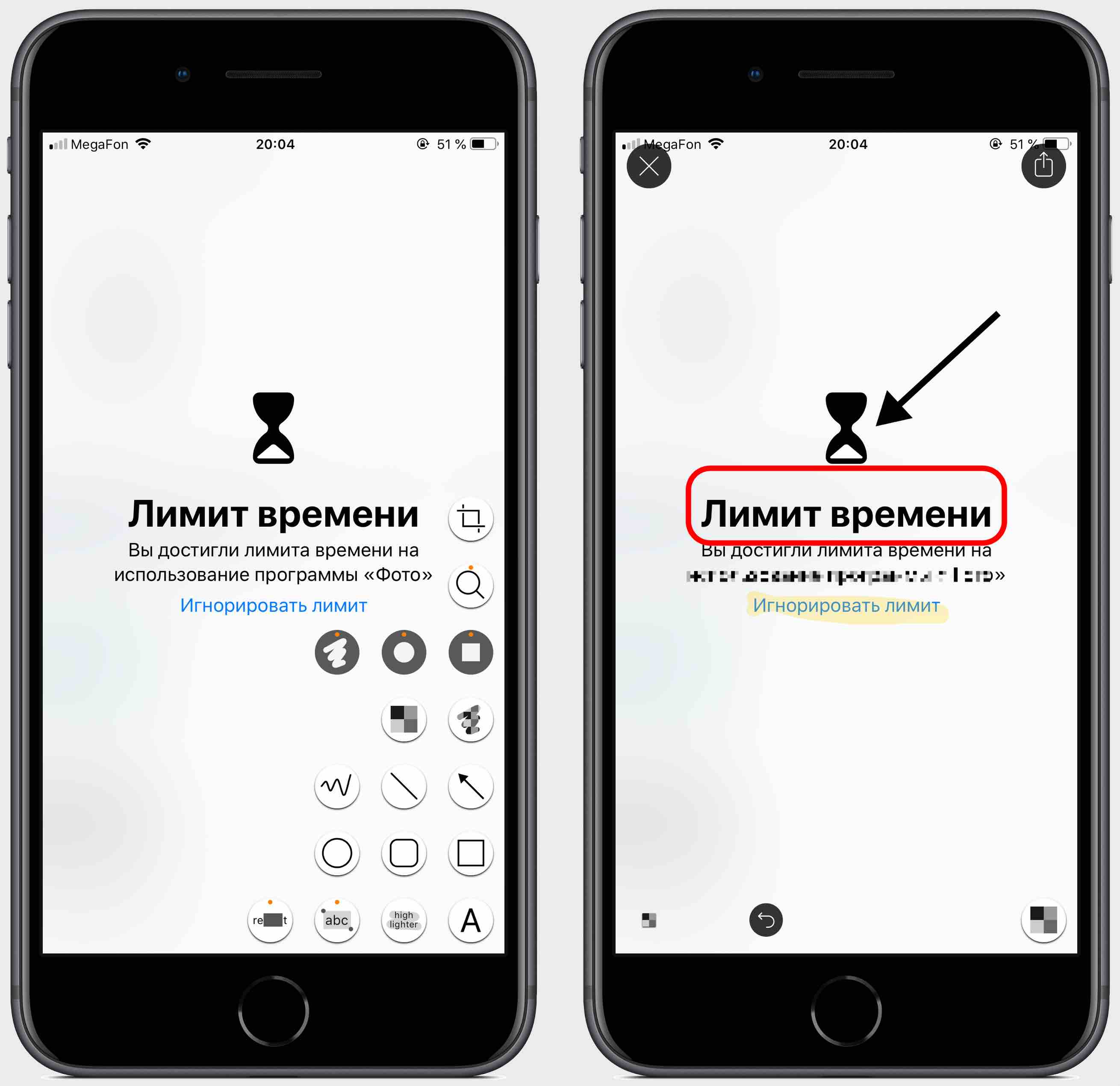
В iOS 11 Apple прокачала стандартный редактор скриншотов, позволив делать рукописные пометки. Единственная проблема — слишком мало инструментов для редактирования.
Annotable — это редактор, который создан специально для работы со скриншотами. С его помощью можно рисовать фигуры, добавлять и выделять текст, а также замазывать конфиденциальную информацию.
У приложения есть кнопка быстрого запуска в фотопленке, поэтому Annotable запускается быстрее, чем стандартный редактор.
Создаем длинные скриншоты
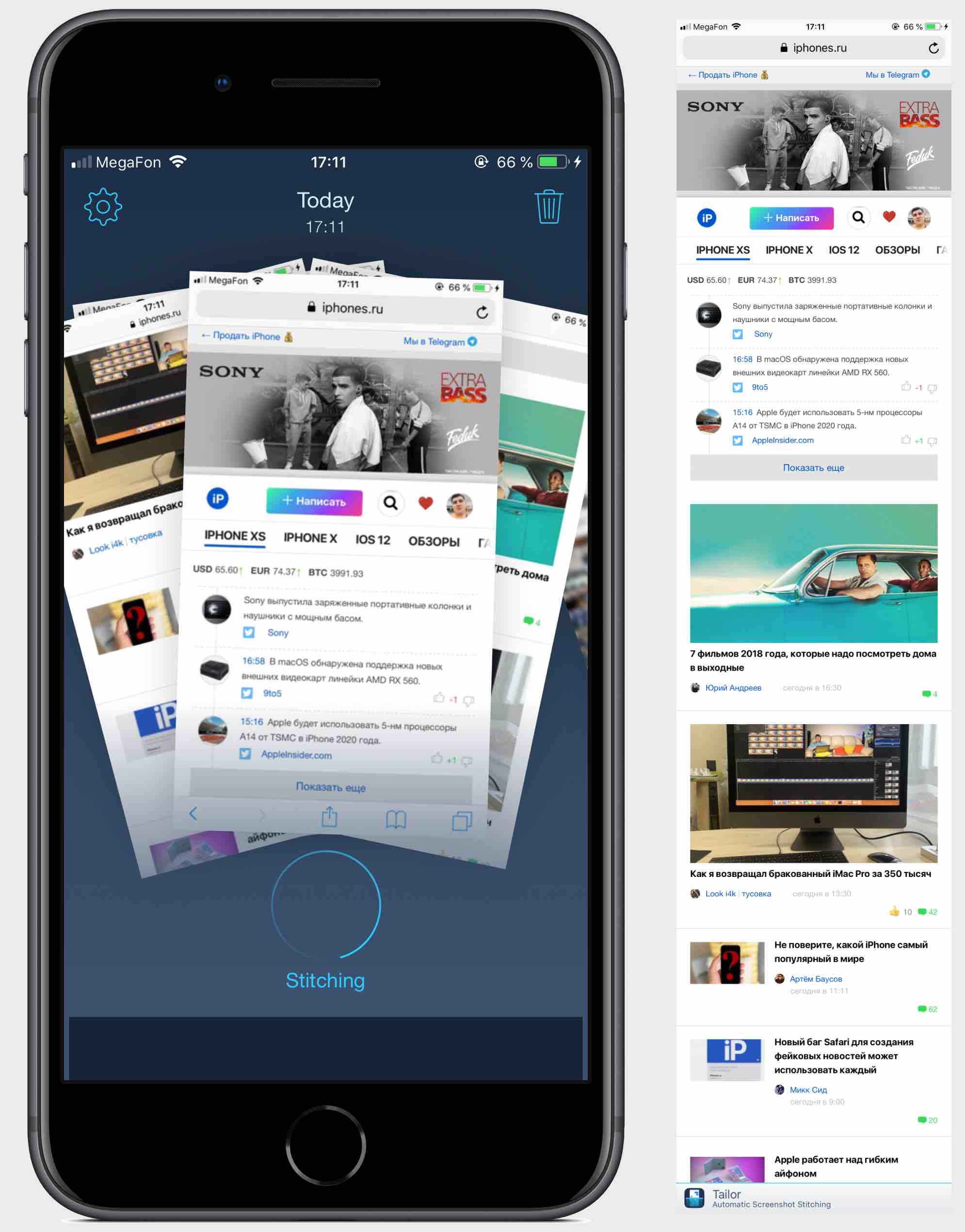
Иногда бывают ситуации, когда не вся информация вмещается на скриншот. В таких случаях выручает бесплатное приложение Tailor.
У него очень простой принцип работы: создаете несколько скриншотов подряд, открываете Tailor, а дальше приложения возьмет всю работу на себя.
Конечный результат — это качественно склеенный скриншот в высоком разрешении. Снизу будет водяной знак, который не закрывает содержимое.
Ставим пароль на всё приложение «Фото»
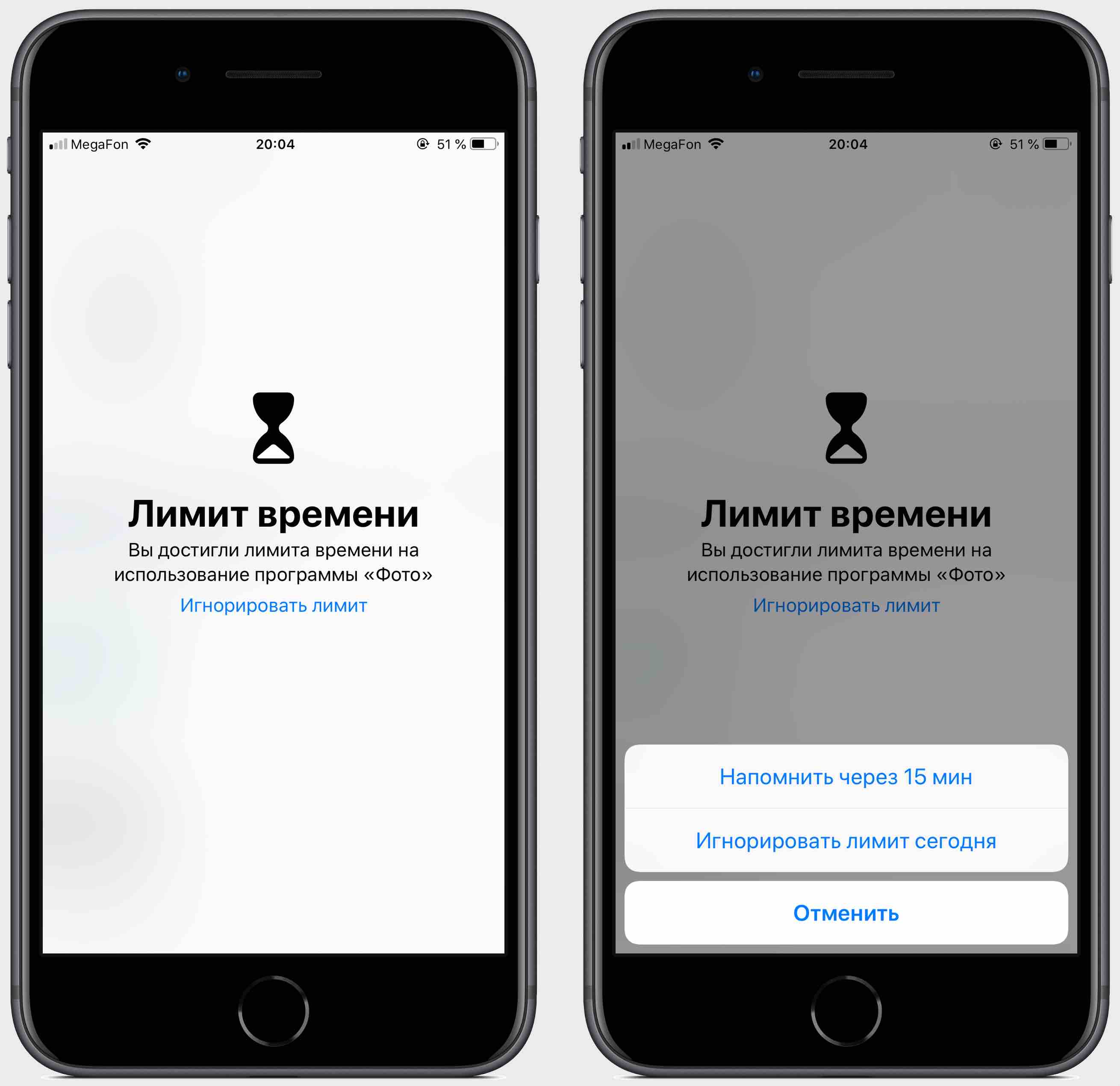
Пользователи уже давно ждут, когда Apple добавит возможность блокировки отдельных приложений. Но пока этого не произошло, приходиться искать обходные пути.
Функция «Экранное время», которая появилась в iOS 12, позволяет блокировать любое приложение после определенного времени использования. Это делается очень просто:
1. Открываете «Настройки» → «Экранное время»
2. Устанавливайте пароль для контроля лимитов с помощью кнопки «Использовать код-пароль»
3. Коснитесь графика активности
4. В списке приложений выберите «Фото»
5. Нажмите кнопку «Добавить лимит»
6. Установите время на одну минуту и нажмите кнопку «Добавить».
Теперь по истечении одной минуты использования «Фото», приложение блокируется. Разблокировать его можно с помощью кнопки «Игнорировать лимит». Однако она позволяет снять ограничение либо на 15 минут, либо на весь день.
Источник iphones.ru | Автор Илья Сидоров